C盘使用的内存已经接近红条,怎么样才能在不损坏电脑系统文件的情况下进行清理呢?请看看下面的指南吧。
磁盘清理
-
01
使用快捷键Windows+E,调出文件资源管理器。
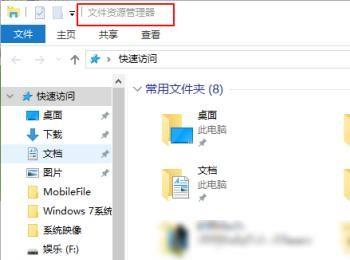
-
02
点击菜单栏查看,选择选项。

-
03
点击菜单来查看,滚动鼠标,勾选显示隐藏的文件和文件夹驱动,点击确定,如图所示
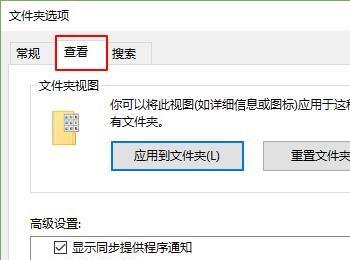
-
04
回到资源管理器,找到系统C盘,鼠标右击,点击属性
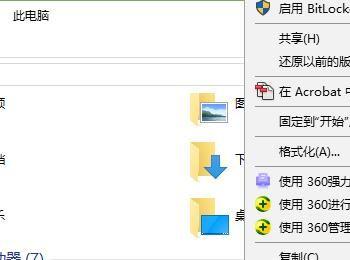
-
05
点击常规,磁盘清理
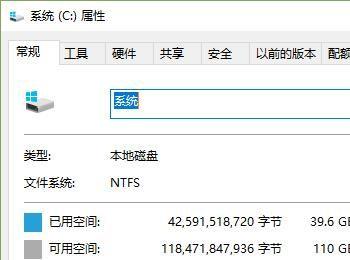
-
06
在磁盘清理的内容中,勾选需要清理的文件,点击清理系统文件即可。
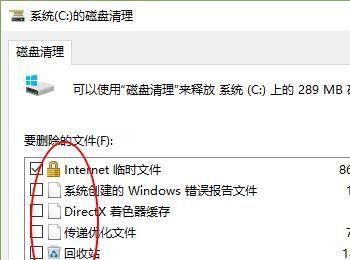
-
07
正在清理,需要一段时间,完成后即可。
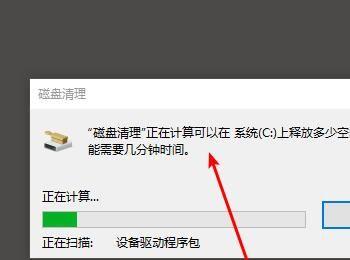
卸载无用程序
-
01
回到C盘清理,点击其他选项,点击清理
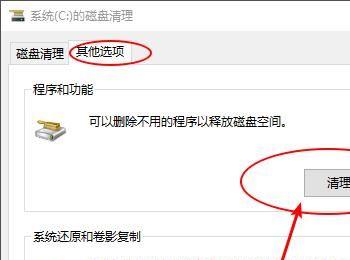
-
02
在这里可以将不需要用的程序卸载掉,
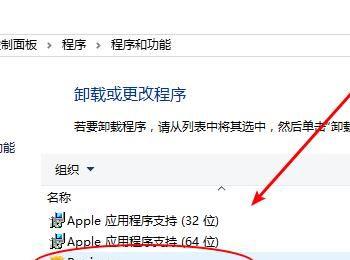
-
03
双击即可卸载,如图所示,点击确定,即可卸载对应的程序。
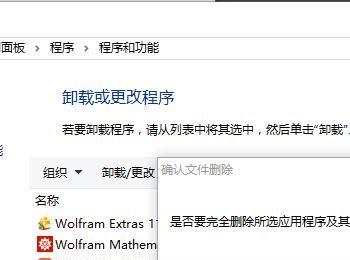
设置虚拟内存
-
01
在桌面,鼠标右击我的电脑,选择属性。
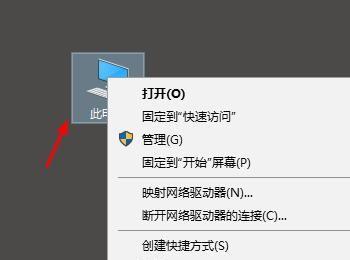
-
02
点击高级系统设置,如图所示
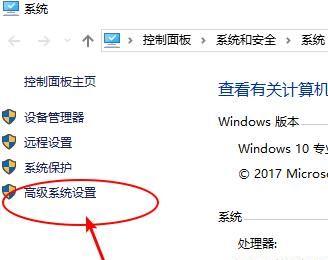
-
03
点击高级栏目下的设置按钮,来设置虚拟内存
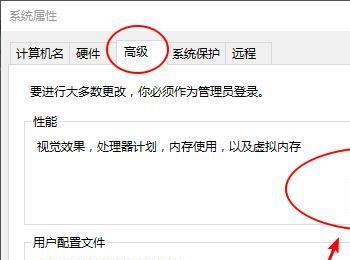
-
04
在虚拟内存下,点击更改。
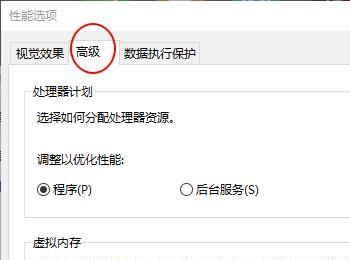
-
05
将自动管理所有驱动分页大小,取消勾选。自定义设置大小,根据可用空间自行调整,点击确定即可生效。

